Ki jan yo ranje itilizasyon segondè disk Windows 11
Isit la se tout bagay ou bezwen konnen sou High Disk Itilizasyon, osi byen ke solisyon ki pi efikas pou rezoud pwoblèm nan.
Si sistèm Windows ou a kòmanse lag, pwogram yo pran kèk segond pou reponn, ak jwèt pann ble, li ta ka akòz gwo itilizasyon disk sou Windows 11. Sa a se trè fwistre ak anpeche eksperyans Windows 11 ou. Osi konplèks kòm tèm nan oswa pwoblèm ka sound, Fixing li se byen senp.
Men, anvan nou deplase sou fikse yo, ou ta dwe konprann egzakteman ki sa Itilizasyon Disk se ak sa ki mennen nan Itilizasyon Disk segondè.
Ki sa ki se itilizasyon disk?
Itilizasyon Disk pa ta dwe konfonn ak Depo Disk, ki se yon erè souvan fè pa itilizatè yo. Itilizasyon Disk se pousantaj ki gen kapasite sistèm lan itilize pou fè fonksyon tankou kouri yon aplikasyon oswa fè travay lekti/ekri sou disk la. Kontrèman, Depo Disk se kantite done ki ka estoke sou yon disk difisil.
Depo disk gen rapò ak pèfòmans sistèm. Li ta dwe mwens pase 15% an jeneral, byenke yon ogmantasyon enstantane pa ta dwe yon rezon pou enkyetid. Sepandan, si itilizasyon disk sou sistèm ou a rete wo pou peryòd tan, li kapab potansyèlman afekte pèfòmans sistèm ak afekte travay ou.
Men, ki jan ou detèmine pi wo itilizasyon disk? Ou ka tou senpleman tcheke itilizasyon disk nan Manadjè Objektif Travay la. Sepandan, itilizasyon disk segondè se byen evidan nan pèfòmans nan sistèm nan tèt li. Lè itilizasyon disk yo wo anpil, aplikasyon yo ap kòmanse lag, videyo yo ap kòmanse tanpon, ak pwogram nan pral pran plis tan pase nòmal, jis kèk tik pou kouri.
Pou tcheke itilizasyon disk , lanse Manadjè Objektif Travay la lè w chèche li nan meni an kòmanse oswa lè l sèvi avèk li CTRL + MAJ + ESCrakoursi klavye. Sou tab la Pwosesis nan Manadjè Travay, ou ka jwenn itilizasyon Disk kòm yon kolòn separe.
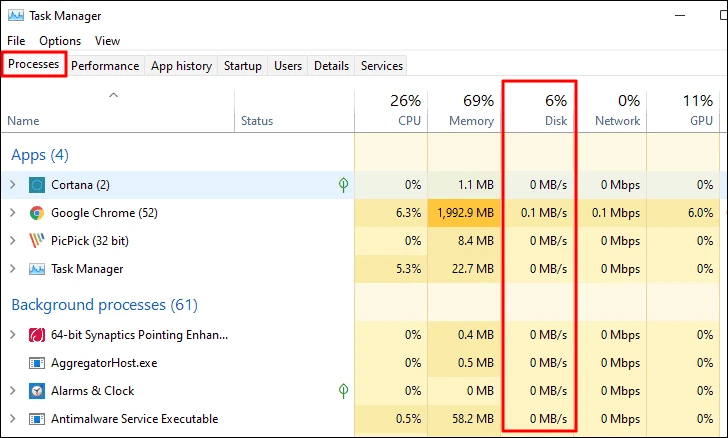
Ou pral remake ke itilizasyon ki gen kapasite nan ekran an pi wo a se 6%, ki anjeneral la, jan mansyone pi bonè.
Kounye a ke ou konnen ki jan yo tcheke itilizasyon disk, li lè yo konprann sa ki mennen nan itilizasyon segondè disk.
Ki sa ki mennen nan itilizasyon segondè disk?
Kòz gwo itilizasyon disk varye pou chak sistèm, epi ou pa ka vrèman idantifye pwoblèm nan. Sepandan, nan pifò ka yo, sa ki annapre yo mennen nan ogmante itilizasyon disk.
- Anpil pwogram kouri nan demaraj
- Sistèm nan enfekte ak yon viris oswa malveyan
- Chofè demode
- Kouri anpil aplikasyon an menm tan
- Sèten sèvis yo te jwenn konsome disk
Nou kwè ke kounye a ou byen vèrs nan konsèp nan "segondè itilizasyon disk", ki sa li mennen nan, ak ki jan li afekte pèfòmans sistèm lan. Li lè pou nou mache nan diferan fason pou redwi l' disque.
1. Rekòmanse òdinatè w lan
Lè ou rankontre yon erè nan Windows 11, yon senp rekòmanse ap ka ranje li. Sa a se paske lè òdinatè a rekòmanse, li fòse sistèm operasyon an rechaje, kidonk ranje nenpòt pwoblèm minè oswa pwoblèm ki responsab erè a.
Nan ka gwo itilizasyon disk, rekòmanse òdinatè a ta dwe diminye itilizasyon disk nan nivo nòmal. Sepandan, sa a pa ranje kòz ki kache ki mennen nan pwoblèm nan. Men, li pral definitivman ba ou kèk tan pou konplete travay ou epi kòmanse pwosesis depanaj la.
Li rekòmande ke ou "rdemare" òdinatè a epi ou pa chwazi "Fermen". Pou rekòmanse sistèm nan, lanse meni an kòmanse swa pa klike sou ikòn Kòmanse nan ba travay la oswa peze WINDOWSkle a. Apre sa, klike sou bouton pouvwa a epi chwazi Rekòmanse nan meni an.
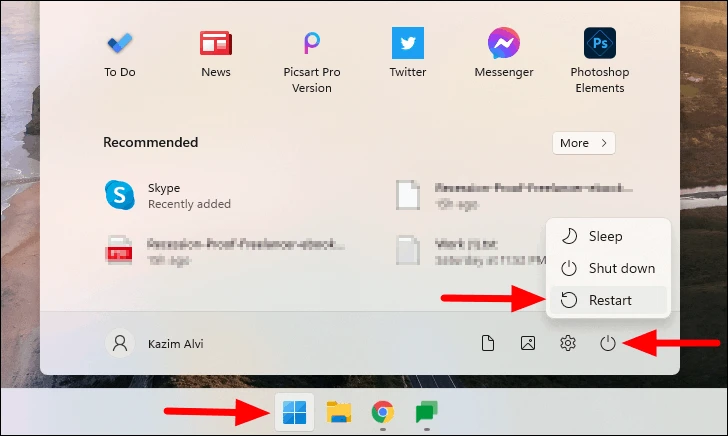
Apre sistèm nan rekòmanse, tcheke si itilizasyon disk la diminye atravè Manadjè Objektif Travay la, jan yo te diskite pi bonè.
2. Kouri eskanè a
Li ta ka malveyan oswa viris ki lakòz itilizasyon masiv disk sou sistèm ou an. Yon eskanè sistèm konplè pral ede rezoud pwoblèm nan. Si w ap itilize yon antivirus twazyèm pati, ou ka sèvi ak li pou fè yon eskanè. Lòt pase sa, ou ka tou sèvi ak bati-an Windows Sekirite, ki se egalman efikas pou an sekirite PC ou.
Pou fè yon eskanè, chèche "Sekirite Windows" nan meni an Kòmanse epi klike sou rezilta rechèch ki enpòtan pou lanse aplikasyon an.
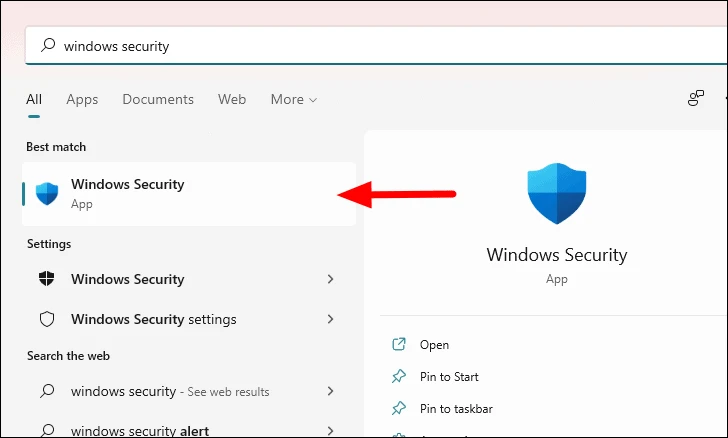
Nan Sekirite Windows, chwazi pwoteksyon viris ak menas.
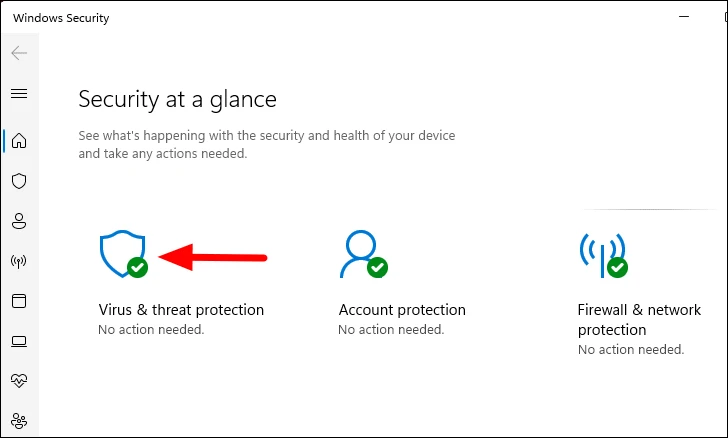
Apre sa, klike sou Opsyon Scan pou wè lòt analiz ki ka fèt sou sistèm nan.
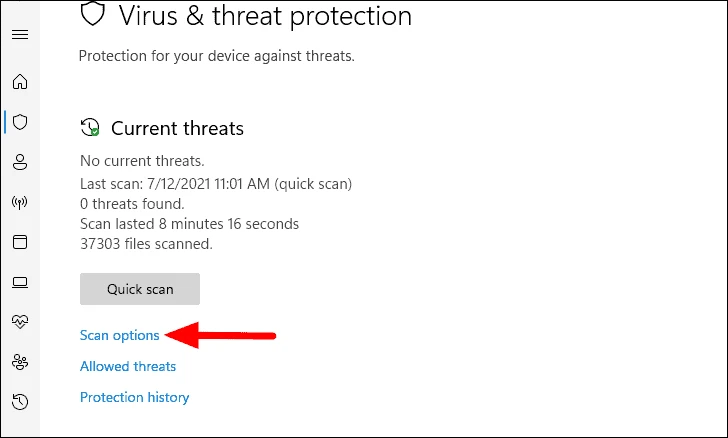
Koulye a, chwazi kaz "Full Scan" nan lis la epi klike sou "Eskane kounye a" nan pati anba a.
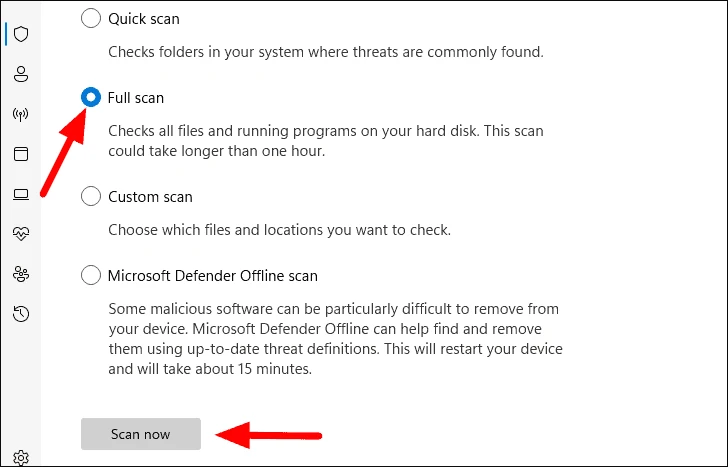
Eskanè a pral kòmanse imedyatman epi pran kèk tan pou konplete. Ou ka kontinye travay sou sistèm nan pandan eskanè a ap kouri nan background nan. Yon fwa li fin ranpli, yo pral fè w konnen si nenpòt malveyan oswa viris detekte epi yo pral pran aksyon ki nesesè oswa ou vle sou pati ou.
3. Mete ajou firmwèr nan kondwi a difisil
Firmware se lojisyèl ki chiffres sou dis lou ou. Li gen pwogram depo ak fasilite koneksyon ki genyen ant òdinatè a ak ki gen kapasite a difisil. Mete ajou firmwèr la ka rezoud pwoblèm ki lakòz gwo itilizasyon disk. Malgre ke ou pa oblije mete ajou firmwèr la regilyèman, li vo yon eseye nan ka ta gen gwo itilizasyon disk.
Ou ka telechaje dènye aktyalizasyon firmwèr la sou sit entènèt ofisyèl manifakti a. Tout sa ou dwe fè se chwazi manifakti a kondwi difisil ak kalite.
Pou chèche konnen kondwi a difisil sou sistèm ou a, chèche Manadjè Aparèy nan meni an Kòmanse, epi lanse aplikasyon an nan rezilta rechèch la.
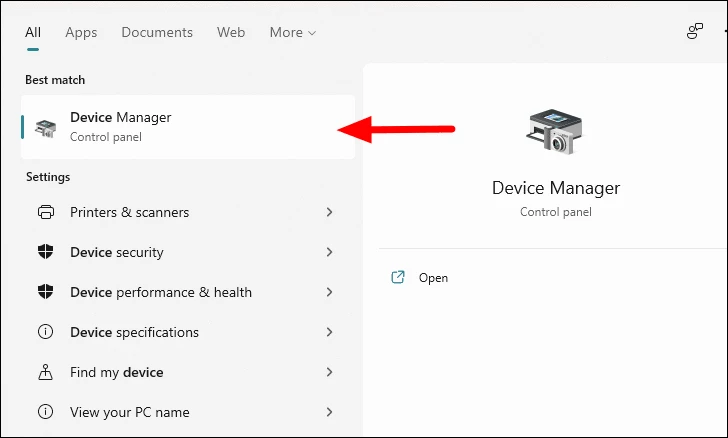
Nan Manadjè Aparèy, chwazi opsyon Disk Drive ak doub-klike sou li. Koulye a, sonje non kondwi ki nan lis anba li. Si kondui ekstèn yo konekte tou, chwazi kondwi prensipal la nan lis la.
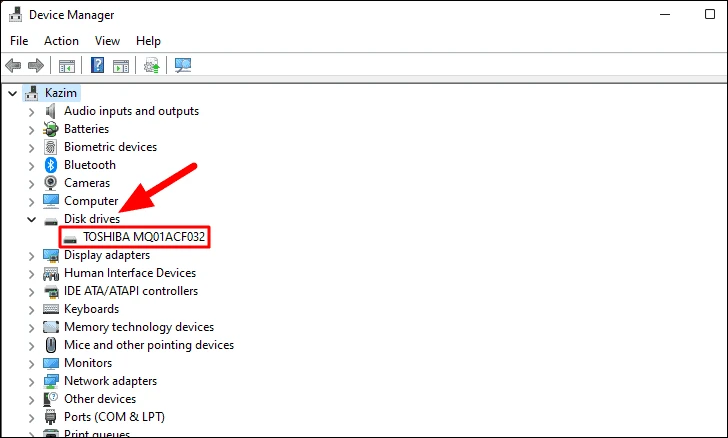
Koulye a, fè rechèch sou entènèt la pou dènye firmwèr la. Li rekòmande pou telechaje aktyalizasyon a nan sit entènèt ofisyèl manifakti a.
4. Enfim sèvis SysMain la
SysMain, ki te rele ansyen Superfetch, se yon sèvis ki ede prechaje aplikasyon ou itilize souvan pou amelyore pèfòmans sistèm lan. Li swiv tou aplikasyon yo itilize nan yon jou espesifik nan semèn nan oswa lòt modèl sistematik epi chaje yo kòmsadwa. Malgre ke li anpil amelyore pèfòmans, li te konnen yo lakòz gwo itilizasyon disk, ak enfimite li ka travay.
REMAK: SysMain se yon sèvis Windows esansyèl, epi nou rekòmande enfim li sèlman si sa nesesè.
Epitou, apre ou fin enfim sèvis SysMain, tcheke si gen yon diminisyon enpòtan nan itilizasyon disk la. Si ou pa detekte okenn nan yo, re-aktive sèvis la.
Pou enfim sèvis SysMain la, chèche "Sèvis" nan meni kòmanse a epi klike sou rezilta rechèch ki enpòtan pou lanse aplikasyon an.
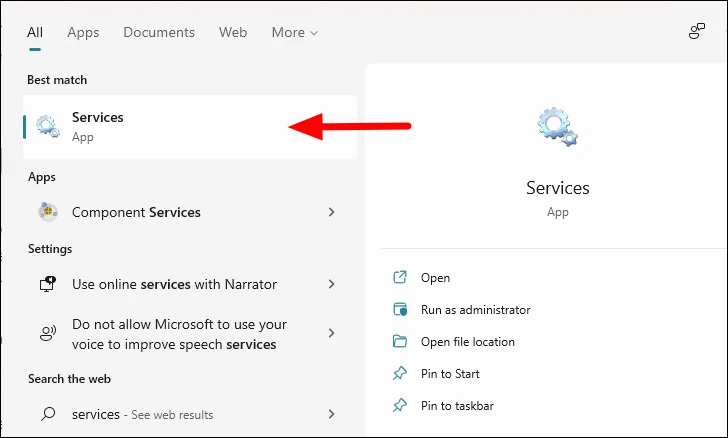
Koulye a, desann epi jwenn sèvis "SysMain". Sèvis yo nan lis nan lòd alfabetik, kidonk lokalize yo pa ta dwe yon gwo zafè.
Yon fwa ou jwenn sèvis la, double-klike sou li yo lanse pwopriyete li yo.
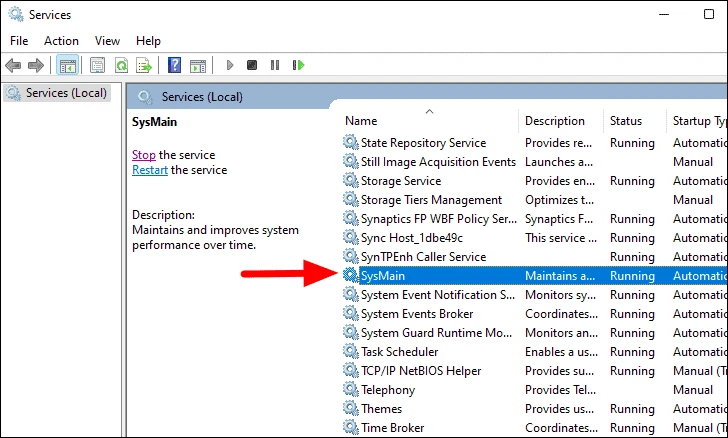
Sou tab Jeneral la nan fenèt la Pwopriyete, klike sou meni ki dewoule akote Kalite demaraj epi chwazi Enfim nan lis opsyon yo.
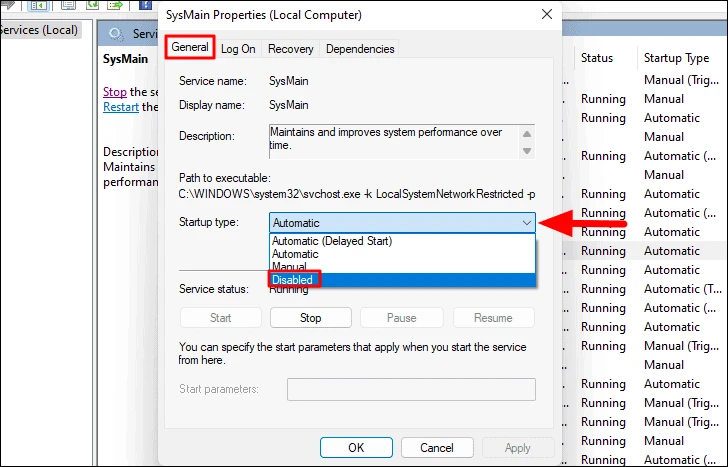
Apre mete kalite demaraj la nan Enfim, klike sou Stop anba Sèvis Estati epi finalman klike sou OK nan pati anba a pou konsève pou chanjman yo.
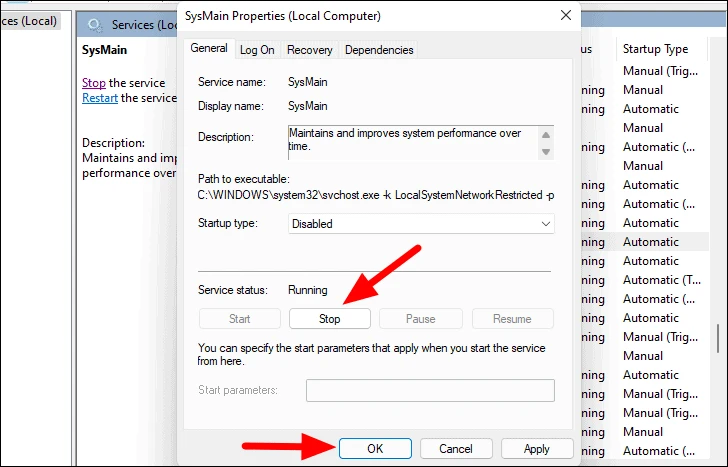
Koulye a, rekòmanse sistèm lan epi kontwole itilizasyon disk la. Si li pa telechaje, rekòmanse sèvis la epi ale nan pwochen ranje a.
5. Enfim Windows Search Service
Windows Search endis done ki estoke sou òdinatè w lan pou pote rezilta yo pi vit lè w ap fè yon rechèch. Li konnen ki mennen nan ogmante presyon ki gen kapasite, ki mennen nan yon gwo pwoblèm itilizasyon disk.
REMAK: Windows Search se yon sèvis Windows esansyèl epi enfimite li ka afekte kèk karakteristik, epi tan egzekisyon rechèch la ap ogmante. Ankò, ou ta dwe sèlman chwazi li kòm yon dènye rekou.
Pou enfim sèvis Windows Search, lanse aplikasyon Sèvis, desann epi lokalize sèvis Windows Search, epi klike doub sou li pou lanse pwopriyete li yo.
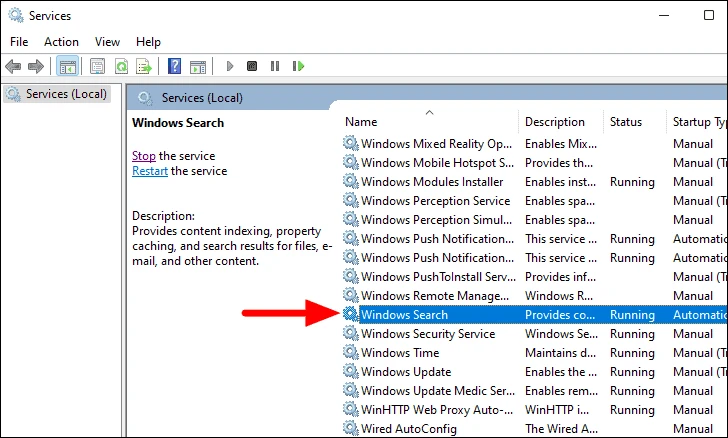
Nan fennèt pwopriyete a, klike sou meni deroulant Kalite demaraj la epi chwazi Enfim nan lis opsyon yo.
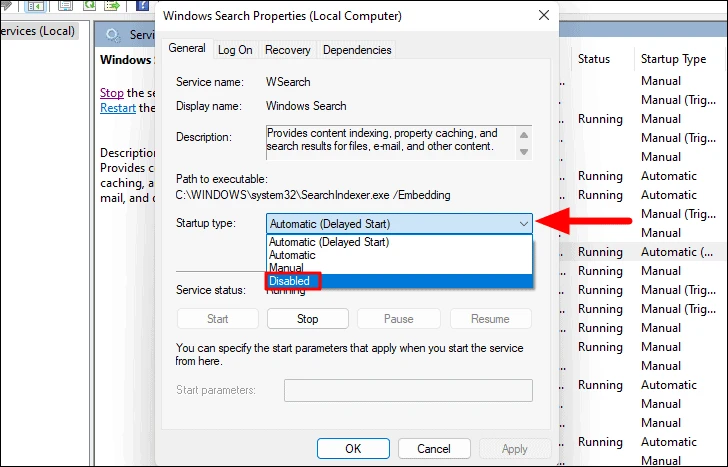
Apre sa, klike sou Stop anba Sèvis Estati ak Lè sa a klike sou OK nan pati anba a pou konsève pou chanjman yo.

Koulye a, rekòmanse òdinatè w lan epi tcheke si itilizasyon disk la diminye. Li konseye pou kontwole itilizasyon disk pou yon ti tan paske rekòmanse sistèm lan ap diminye itilizasyon disk la. Si pa gen okenn degrade enpòtan, re-aktive sèvis Windows Search la.
6. Enfim telemetri
Telemetry travay nan background nan epi kolekte done sou fason ou itilize sistèm ou a ak enfòmasyon dyagnostik epi pataje li ak Microsoft. Li te toujou soulve enkyetid sou vi prive nan mitan itilizatè yo, men yon lòt aspè ki souvan neglije se itilizasyon segondè disk. Enfim karakteristik telemetrik la pral ede w sove mwens itilizasyon disk la.
Pou enfim telemetri, lanse aplikasyon Sèvis yo jan yo te diskite anvan an, lokalize Eksperyans Itilizatè Konekte ak Telemetri nan lis la, epi double-klike sou li pou lanse pwopriyete yo.
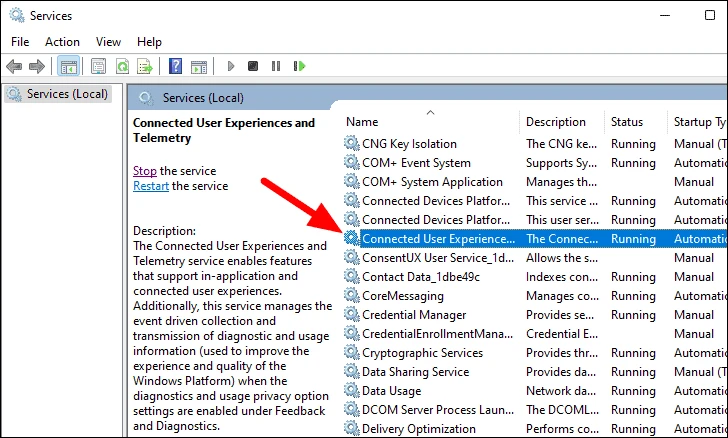
Koulye a, klike sou deroule Kalite demaraj la epi chwazi Enfim nan lis la.
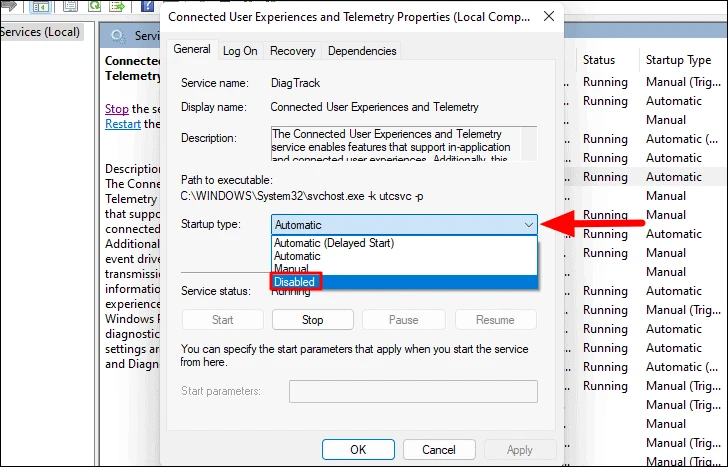
Apre sa, klike sou Stop anba Sèvis Estati pou sispann sèvis la, epi finalman klike sou OK pou konsève pou chanjman yo epi fèmen fenèt la.
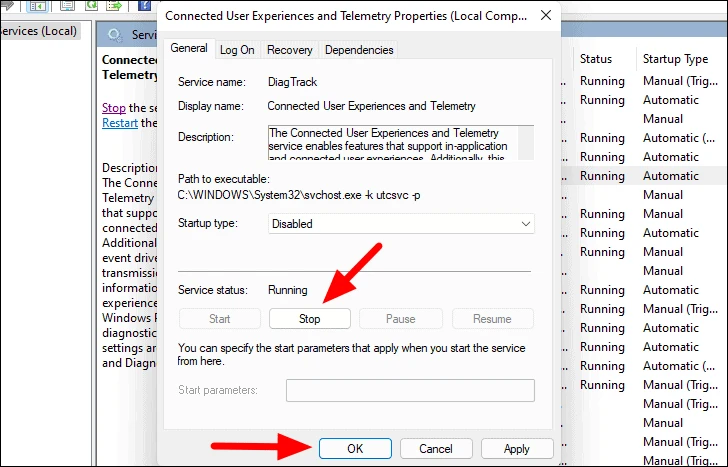
Koulye a, rekòmanse sistèm lan epi tcheke si itilizasyon disk la diminye. Li ta dwe, men si w ap toujou gen gwo pwoblèm itilizasyon disk, eseye lòt metòd yo mansyone isit la tou.
7. Enfim aplikasyon background
Aplikasyon background ka ogmante itilizasyon disk tou. Enfimite aplikasyon background ka fèmen kèk fonksyon ak karakteristik, men ou ka toujou kouri app a manyèlman pou sa. Epitou, sa a te pwouve yo dwe trè efikas nan diminye itilizasyon disk.
Pou enfim aplikasyon an background, klike sou ikòn Kòmanse nan ba travay la oswa peze Windows + XPou lanse meni Aksè rapid la, chwazi Anviwònman nan meni an.
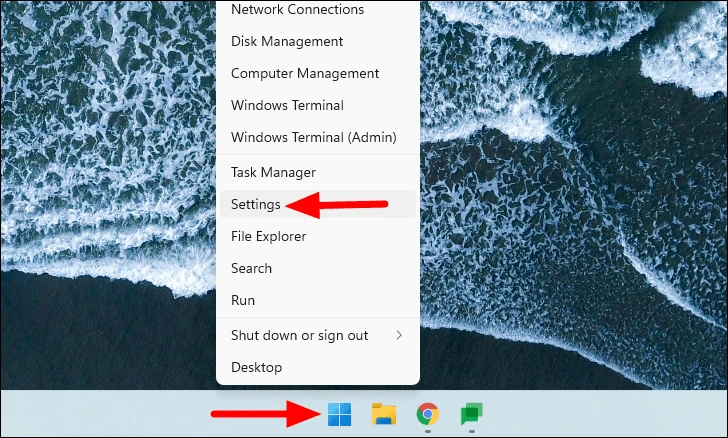
Apre sa, chwazi "Aplikasyon" nan onglet ki nan lis sou bò gòch la epi klike sou "Aplikasyon ak Karakteristik" sou bò dwat la.
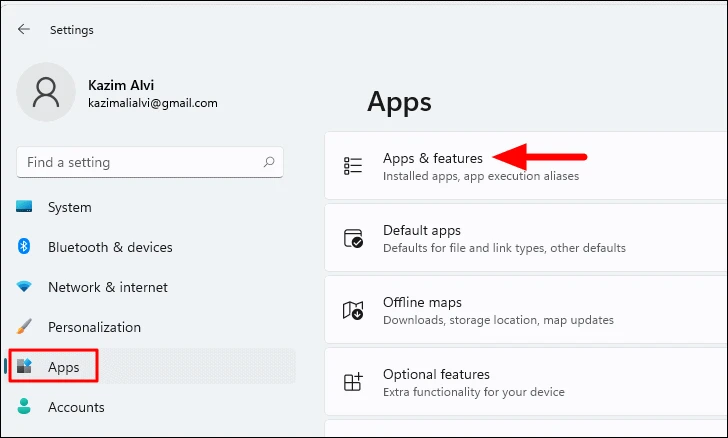
Pandan w ap itilize vèsyon anvan an nan Windows, ou ka fasilman enfim tout aplikasyon background nan yon fwa, epi ou dwe enfim yo endividyèlman nan Windows 11.
Sou ekran Aplikasyon ak Karakteristik, w ap jwenn yon lis aplikasyon sou ekran an. Chwazi aplikasyon an ou pa vle kouri nan background nan, tape elips la akote li epi chwazi Avanse.
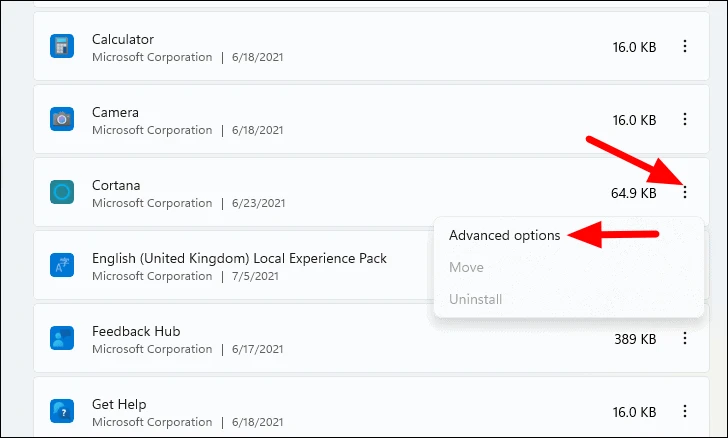
Apre sa, chwazi tit la "Background App Permissions" epi klike sou meni ki dewoule anba li.
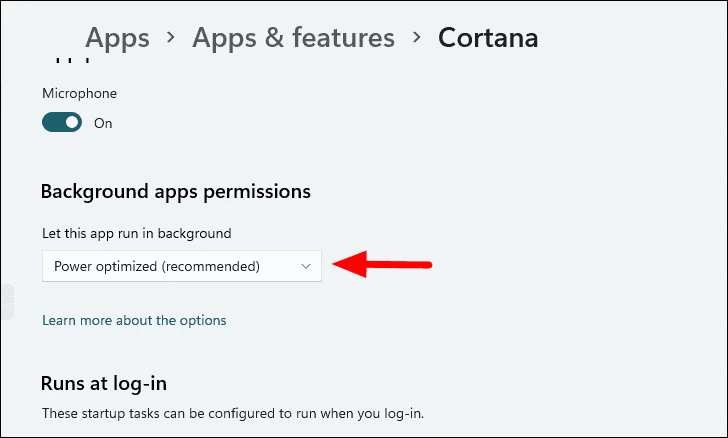
Koulye a, chwazi "Pa janm" nan lis la nan opsyon nan meni an.
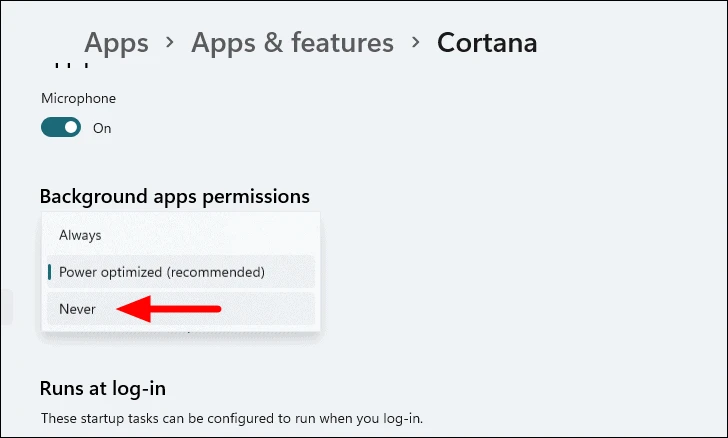
Aplikasyon chwazi a p ap kouri ankò nan background nan. Ou ka menm jan an enfim lòt apps soti nan kouri nan background nan.
8. Enfim konsèy ak sijesyon
Enfimite Konsèy ak Sijesyon travay kòm yon solisyon pou kèk itilizatè. Se poutèt sa, nou konsidere li vo yon eseye.
Pou enfim Konsèy ak Sijesyon, vire sou Anviwònman, jan yo te diskite anvan, epi chwazi Notifikasyon anba tab la Sistèm.
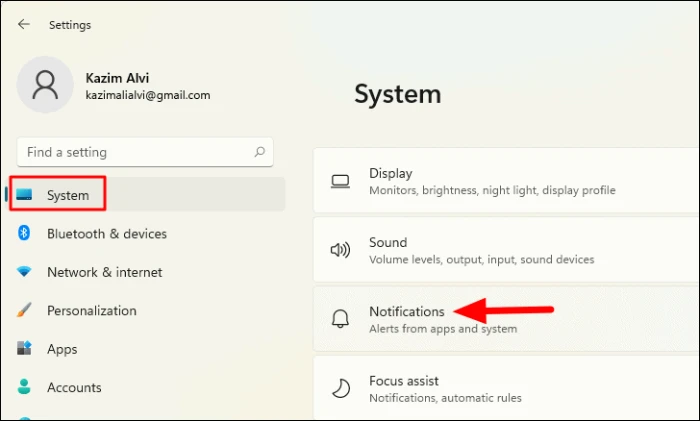
Nan anviwònman Notifikasyon yo, desann nan pati anba a epi dezakche kaz la pou Jwenn konsèy ak sijesyon lè w ap itilize Windows.
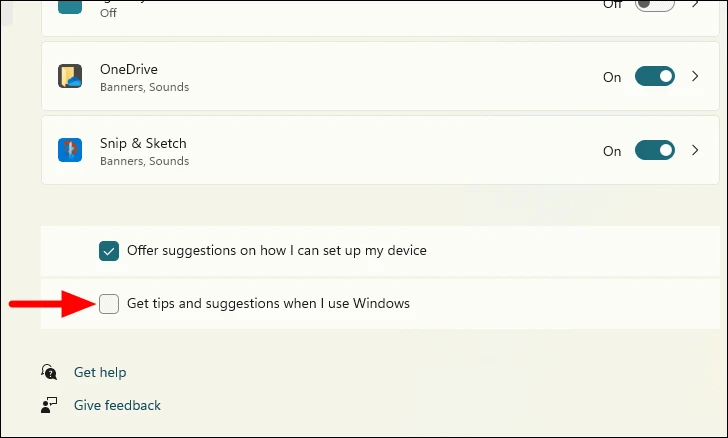
Koulye a, tcheke si li diminye itilizasyon disk. Si ou pa, eseye lòt metòd yo isit la.
9. Enfim antivirus
Lojisyèl antivirus kapab responsab tou pou gwo itilizasyon disk sou Windows 11. Pa egzanp, si pwogram antivirus ou a fè yon analiz background, li ka lakòz disk la aksidan. Epitou, si li aksidan pandan yon eskanè oswa yon lòt pwosesis, lè l sèvi avèk disk la ka lakòz li dife.
Apwòch prensipal ou ta dwe tcheke si yon eskanè ap kouri. Si genyen, tann pou li fini epi tcheke si itilizasyon disk diminye nan nivo nòmal. Si pa gen okenn eskanè ap kouri epi itilizasyon disk la toujou wo, enfim antivirus ou a epi tcheke si li afekte itilizasyon disk la.
REMAK: Nou pa rekòmande enfim antivirus ou a pou yon tan long, paske li ekspoze òdinatè w lan nan menas potansyèl yo. Li ta dwe sèlman yon solisyon kout tèm jiskaske ou rive nan yon solisyon konkrè.
Anpil itilizatè pito bati-an Windows Sekirite app a. Sepandan, sa ka lakòz tou itilizasyon disk ki wo, epi enfim Pwoteksyon an tan reyèl ka travay kòm yon solisyon.
Pou enfim Pwoteksyon an tan reyèl nan Sekirite Windows, chèche li nan meni an kòmanse epi klike sou rezilta rechèch ki enpòtan pou lanse aplikasyon an.
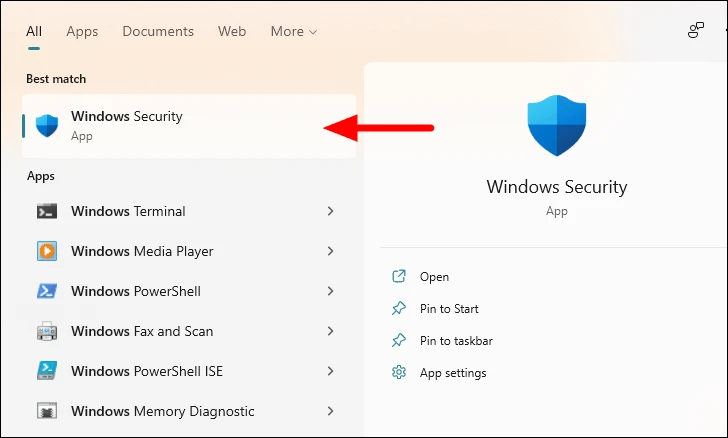
Apre sa, chwazi "Viris ak pwoteksyon menas" nan Windows Sekirite.
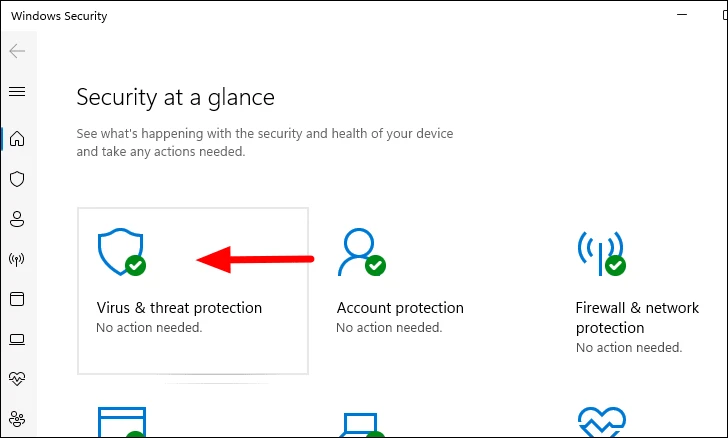
Koulye a, desann epi klike sou Jere Anviwònman anba Viris ak anviwònman pwoteksyon menas.
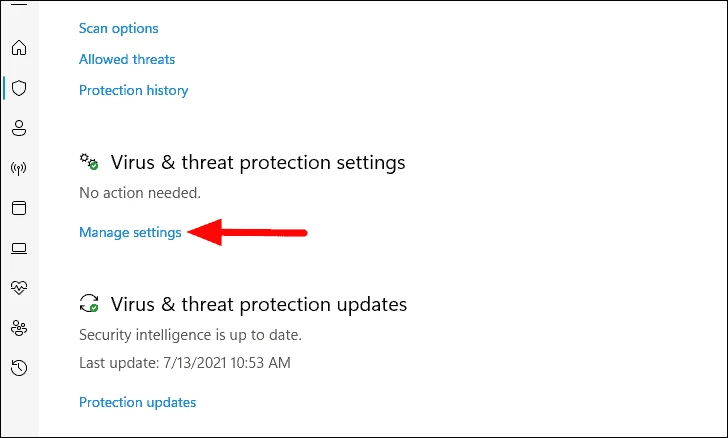
Finalman, tape baskil la anba Pwoteksyon an tan reyèl pou enfim li, si li pèmèt. Lè sa a, klike sou Wi sou bwat konfimasyon pop-up la.
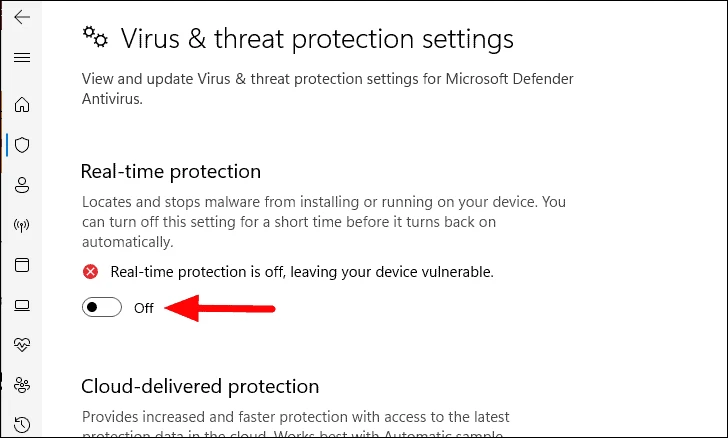
Apre enfim Pwoteksyon an tan reyèl nan Windows Sekirite, tcheke si itilizasyon disk la diminye. Si ou pa jwenn okenn chanjman enpòtan, re-aktive li.
10. Chanje plan pouvwa a
Si w se sou yon plan pouvwa "Ekilibre", chanje nan "Pfòmans segondè" ap diminye itilizasyon disk. Sepandan, li pral konsome plis pouvwa epi li pral dechaje laptop ou pi bonè.
Pou chanje yon plan elektrik, chèche "Chwazi yon plan elektrik" nan meni Kòmanse a epi klike sou rezilta rechèch ki enpòtan pou lanse aplikasyon an.
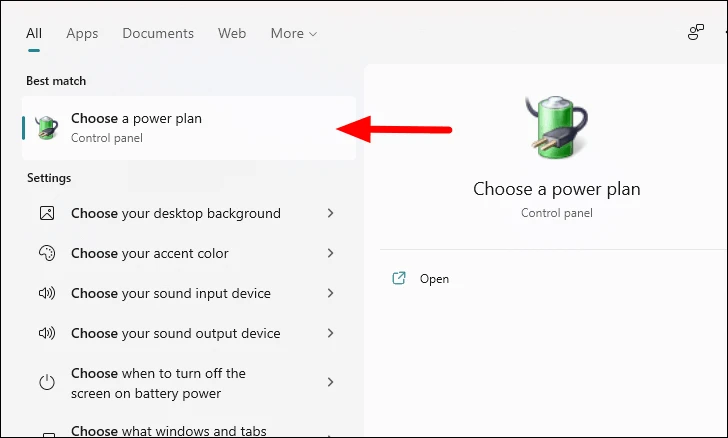
Koulye a, chwazi "High Performance" plan pouvwa nan lis la.
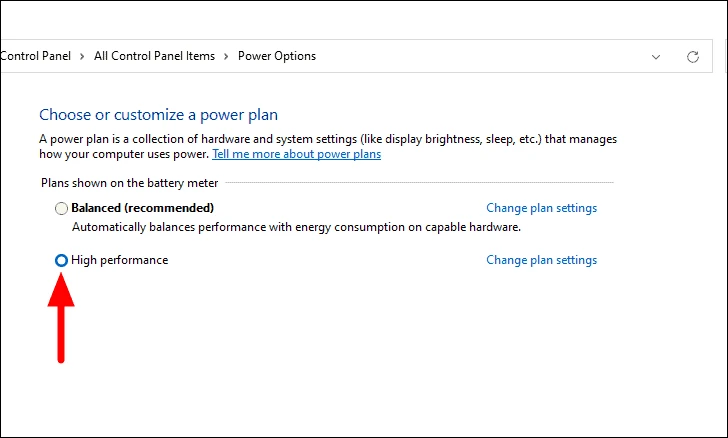
11. Netwaye pèfòmans bòt
Yon bòt pwòp kòmanse òdinatè w lan ak sèlman lojisyèl ki nesesè yo ak chofè yo epi li ede w detèmine rezon ki fè dèyè itilizasyon segondè disk la. Sou yon bòt pwòp, ou ka idantifye aplikasyon yo pwoblèm oswa sèvis epi ranje yo. Sa a se yon pwosesis ki pran tan. Pakonsekan li te mansyone kòm dènye refòm nan.
Pou fè yon bòt pwòp, chèche Konfigirasyon Sistèm nan meni an kòmanse epi lanse aplikasyon an nan rezilta rechèch la.
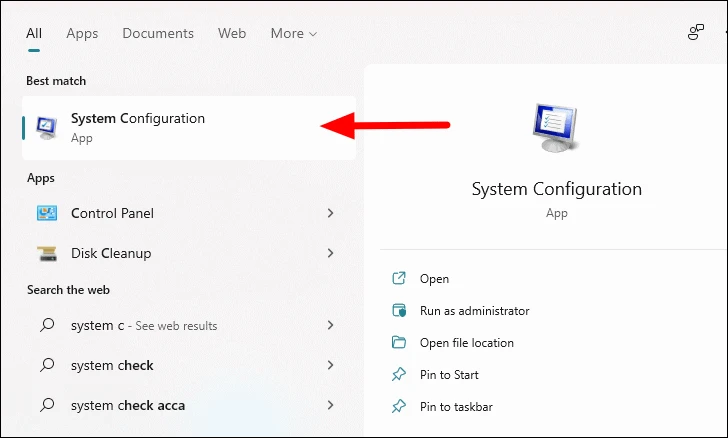
Apre sa, ale nan tab Sèvis, tcheke kaz la pou "Kache tout sèvis Microsoft" epi klike sou "Enfim tout". Tout sèvis adisyonèl ki pa nesesè pou fonksyone debaz sistèm lan pral enfim.
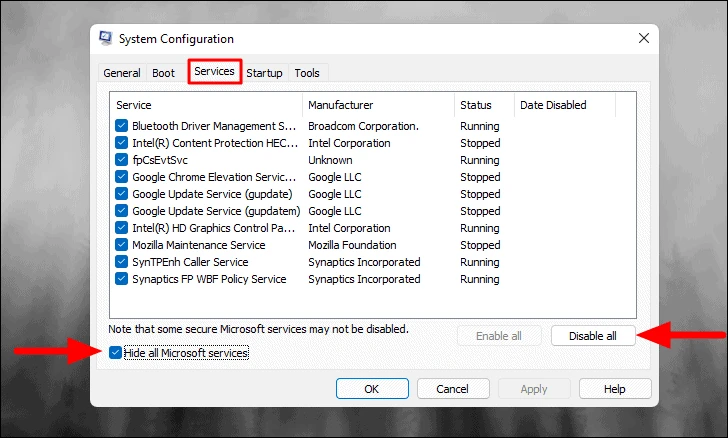
Koulye a, ale nan tab la Demaraj soti nan tèt la epi chwazi Open Task Manager pou lanse Task Manager.
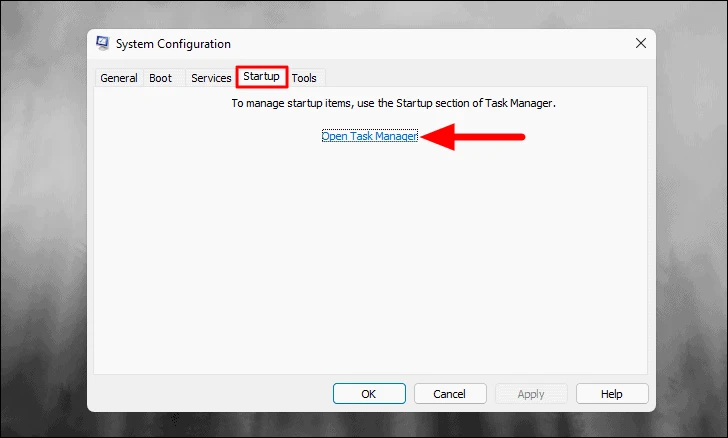
Tab Demaraj la ap louvri nan Manadjè Objektif Travay la. Koulye a, chwazi pwogram yo ke ou panse ta ka lakòz pwoblèm nan gwo disk epi klike sou Enfim nan pati anba a. Yon fwa sa a fini, fèmen fenèt Manadjè Travay la.
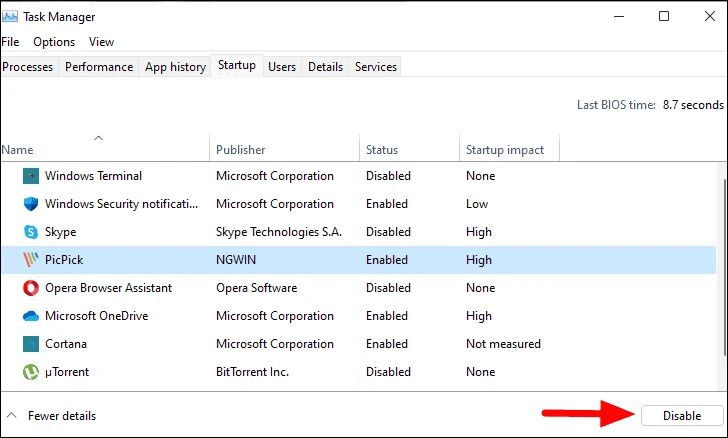
Koulye a, klike sou OK nan pati anba a nan fenèt la Konfigirasyon Sistèm pou konsève pou chanjman yo.
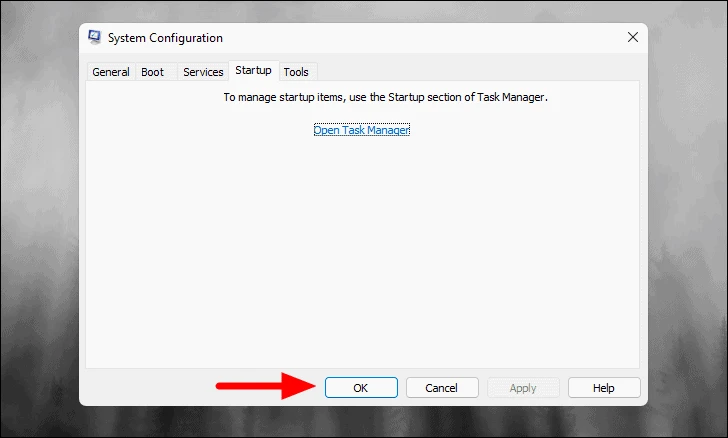
Finalman, klike sou Rekòmanse nan bwat ki parèt pou rekòmanse sistèm lan.
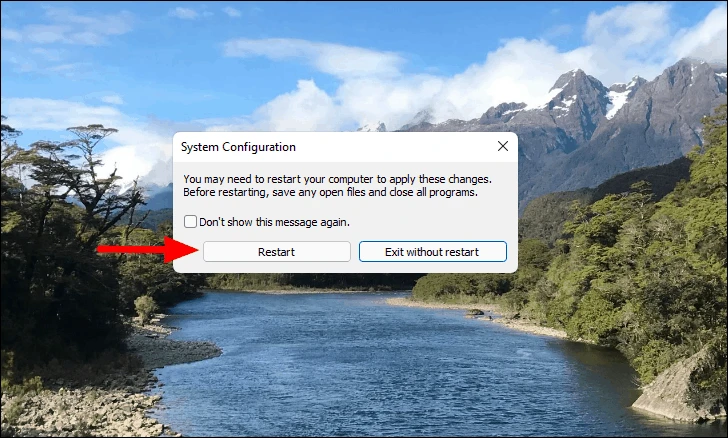
Sistèm nan pral rekòmanse kounye a ak aplikasyon, chofè, ak sèvis minim. Men, anvan, tcheke si erè nan itilizasyon disk segondè pèsiste. Si sa rive, se pa lojisyèl oswa chofè ki lakòz pwoblèm nan men se yon lòt bagay.
Sepandan, si itilizasyon disk rete pi ba pase nivo nòmal yo pi fò nan tan an, se youn nan sèvis oswa pwogram ou te enfim pi bonè dèyè pwoblèm nan. Nan ka sa a, ou ka pèmèt yo youn pa youn epi rezoud pwoblèm nan. Yon rekòmanse apre lòt ka pran yon bon bout tan epi akselere pwosesis depanaj la, pèmèt mwatye anwo a, rekòmanse sistèm lan, epi tcheke itilizasyon disk. Si itilizasyon disk la rete nòmal, se swa dezyèm mwatye a oswa pwogram yo ki lakòz erè a.
Pou pèmèt sèvis yo, lanse aplikasyon Konfigirasyon Sistèm nan nan mòd pwòp bòt, chwazi sèvis ou vle aktive, epi klike sou Aplike nan pati anba a.
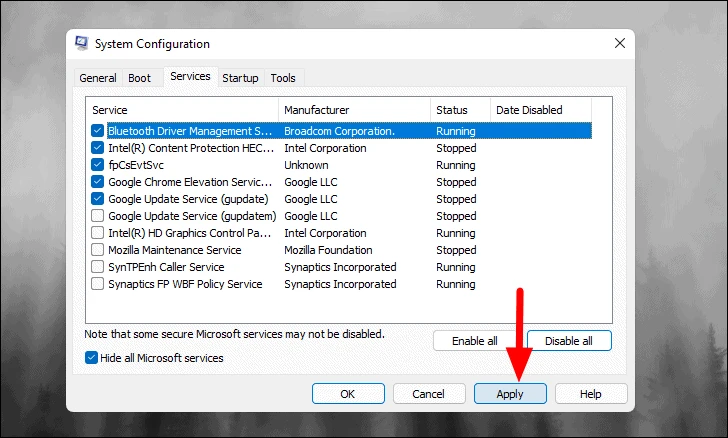
Ou ka menm jan an tou kontinye diminye jiskaske ou jwenn atik la ki gen pwoblèm. Yon fwa ou jwenn li, swa enfim li oswa dezenstale li, kèlkeswa sa ki sanble apwopriye.
Apre w fin fè depanaj epi pran aksyon ki nesesè yo, lanse aplikasyon System Configuration, ale nan tab Sèvis, epi klike sou Pèmèt tout.
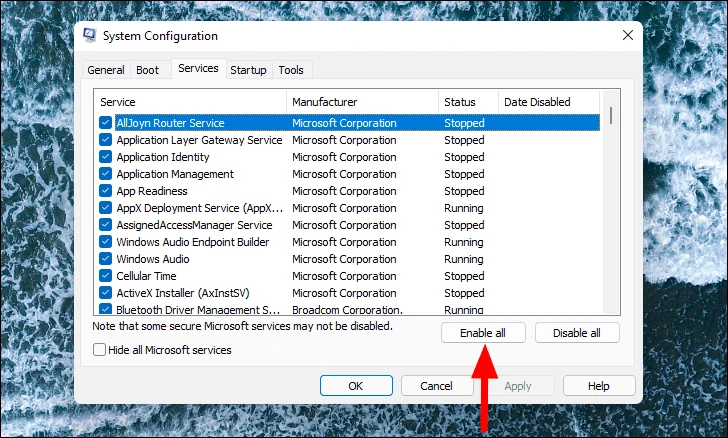
Epitou, re-pèmèt pwogram yo ou vle chaje nan demaraj soti nan Manadjè Objektif Travay la. Pou re-pèmèt, tout sa ou dwe fè se chwazi pwogram nan epi klike sou Pèmèt.
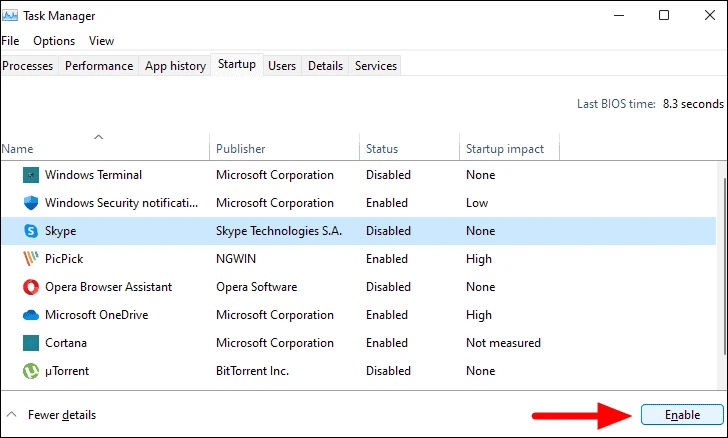
Koulye a, rekòmanse òdinatè w lan pou kouri li nan mòd nòmal.
12. ajou RAM
Si pa youn nan koreksyon ki anwo yo te travay epi ou pa ka idantifye nenpòt atik ki gen pwoblèm pandan bòt pwòp, Lè sa a, li lè yo ajou RAM ou. Lè w ap egzekite yon travay ki mande plis memwa pase RAM ki disponib, Windows pral dechaje travay la sou disk. Yo rele sa "Paging," epi memwa vityèl sou disk la ki aji kòm memwa aksè o aza (RAM) yo rele "fichiye paging la."
Sepandan, gen yon sètitid sou konbyen RAM ogmante sou yon PC. Piske sa a varye de yon òdinatè a yon lòt, nou rekòmande pou w pran konsèy ekspè.
Men ki jan yo jwenn RAM ki enstale kounye a sou sistèm ou an.
Lanse Manadjè Objektif Travay la swa lè w chèche li nan meni an kòmanse oswa lè w itilize CTRL + MAJ + ESC rakoursi klavye. Koulye a, ale nan tab la Pèfòmans soti nan tèt la, chwazi memwa nan bò gòch la, epi RAM enstale a pral mansyone tou pre kwen an tèt-dwa.
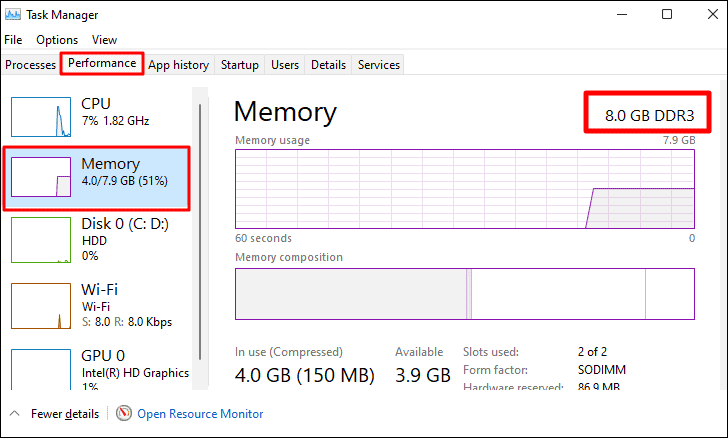
Yon fwa ou fin fè reparasyon ki anwo yo, itilizasyon disk ou a ta dwe diminye. Koulye a, ou ka travay sou PC ou san yo pa lag oswa dezord aplikasyon yo.









